Windows 11 대 MacOS – 다섯 가지 주요 차이점

Windows 11 대 MacOS – 이 운영 체제 간의 주요 차이점을 발견하여 장치 선택을 도와주세요.
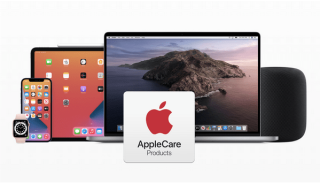
붐, 붐, 붐! 계단에서 뭔가 떨어졌어요!
즉시 나는 내 동생이 높은 소리로 비명을 지르며 뛰어내리는 것을 보았다.
나는 그가 다칠까 걱정하며 그에게 달려갔다. 다행히 그는 멀쩡했다.
나는 그가 우리 MacBook Pro를 집어드는 것을 보았습니다. 검은색 화면 이나 깜박이는 화면을 예상하여 뚜껑을 열었 지만 모든 것이 완벽하게 작동했습니다.
그때는 '투자를 보호해야 하고, 수리비를 지불할 보험에 가입해야 한다'고 생각했습니다.
다행히도 Apple 제품을 보호할 수 있는 것이 있는데 바로 AppleCare입니다. 가치가 있습니까?
AppleCare는 가치가 있습니까?
| 대부분의 Apple 유틸리티에는 하드웨어 오류 및 제조 결함에 대한 1년 제한 보증이 제공됩니다. 또한 90일 간의 무료 기술 지원도 제공됩니다. 사용자가 적용 범위를 연장하려는 경우 회사는 전용 보호 계획인 AppleCare 및 AppleCare+를 제공 합니다. |
우리는 AppleCare에 대해 더 깊이 파고들어 플랜이 귀하의 필요에 가치가 있는지 결정합니다!
AppleCare 및 AppleCare+란 무엇입니까?
다음은 Apple이 제공하는 두 가지 보호 계획에 대한 간략한 설명입니다.
AppleCare는 기본 보증 플랜입니다.
AppleCare는 회사에서 제공 하는 표준 보험 정책 이며 각 Apple 기기에는 1년의 AppleCare가 제공됩니다. 그것은 전원 버튼 의 오작동 , 죽은 화면, 소프트웨어 버그 또는 하나님의 행동으로 인해 실패 하는 것과 같은 문제와 문제를 다룹니다 . AppleCare를 사용하면 전화를 통해 최대 90일 동안 무료 기술 지원도 받을 수 있습니다. 전체 AppleCare 플랜은 무료이며 모든 Apple 제품과 함께 자동으로 제공됩니다.
AppleCare Plus는 1년 추가 및 우발적 손상 보장
반면, AppleCare Plus 에는 추가 1년 보증 보증 (Mac의 경우 2년 보증 ), 무료 전화 지원, 우발적 손상 보증 외에도 AppleCare의 혜택이 포함됩니다 .
공제액을 지불해야 하지만 AppleCare 보호 계획은 수리 손상을 전체 가격으로 지불하는 경우 확실히 저렴합니다. 따라서 어느 시점에서 적용 범위는 가치가 있을 수 있습니다 !
| 기억하십시오: 기간의 90일 이내에 구매 시점 직후에 AppleCare Plus를 추가해야 합니다. 구매 증명서 를 제출 하고 필요한 원격 진단 테스트 를 실행 하여 장치가 완벽한 상태이고 제대로 작동하는지 증명해야 합니다. |
장단점: AppleCare Plus
장점
단점
AppleCare +는 무엇을 보장합니까?
이제 AppleCare Plus의 가격을 자세히 살펴보고 다양한 종류의 Apple 제품을 사용할 가치가 있는지 살펴보겠습니다.
iPhone의 경우 : iPhone 모델용 AppleCare Plus의 다양한 제품을 확인하십시오.
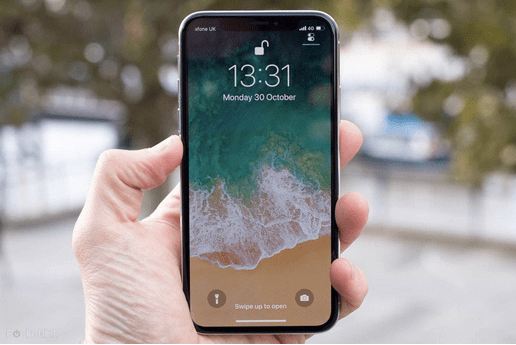
무엇을 커버합니까?
| 적용되는 장치 | AppleCare Plus 혜택 | 도난 및 분실 보장이 포함된 AppleCare Plus 혜택* |
| 아이폰 7 & 8 | $129 | $199 |
| iPhone 7+, 8+, 11, XR용 | $149 | $249 |
| iPhone XS, XS Max, 11 Pro, 11 Pro Max용 | $199 | $299 (서비스 수수료는 아직 포함되지 않음) |
* 이 보호를 받으려면 내 앱 찾기가 켜져 있어야 합니다 !
평결: 가치가 있습니다!
iPhone 화면 손상은 아마도 사용자가 직면하는 가장 일반적인 문제 중 하나일 것입니다. 또한 물건을 잃어버리는 습관이 있다면 iPhone용 AppleCare Plus 플랜을 구매해야 하는 또 다른 이유가 있습니다.
—————————————————————————————————————————————
Mac의 경우 : 다음은 다양한 모델에 사용할 수 있는 요금제에 대한 분석입니다.
무엇을 커버합니까?
| 적용되는 장치 | AppleCare Plus 혜택 |
| 맥 미니 | $99 |
| 아이맥 | $169 |
| 아이맥 프로 | $169 |
| 맥북 | $249 |
| 맥 프로 | $299 |
| 맥북 에어 | $249 |
| 13인치 맥북 프로 | $269 |
| 15인치 맥북 프로 | $379 |
평결: 가치가 있습니다!
AppleCare Plus 플랜에는 컴퓨터, 배터리 및 전원 어댑터, AirPort 및 Apple USB SuperDrive와 같은 액세서리도 포함됩니다. AppleCare Plus 플랜은 두 가지 우발적 손상 보장도 제공합니다.
—————————————————————————————————————————————
Apple 디스플레이의 경우 : AppleCare Plus를 사용하면 최대 3년의 연장 보증을 받을 수 있습니다.

무엇을 커버합니까?
| 화면 손상 | $99 |
| 기타 손해 | $299 |
평결: 가치가 없습니다!
수직 화면을 손상시키는 것은 상당히 어렵습니다. 따라서 AppleCare+ 플랜을 얻는 것은 진정한 거래가 아닐 수 있습니다. 그러나 한 곳에서 다른 곳으로 많이 이동하는 경우 보호 계획을 얻는 것이 가치 있는 투자가 될 수 있습니다. 이 플랜은 두 가지 우발적 손상에 대해 보상하며 화면, 전원 코드, Apple 브랜드 스탠드 및 마운트를 보호합니다.
—————————————————————————————————————————————
iPad의 경우 : 보호 계획은 최대 2개의 우발적 손상 인스턴스로 확장됩니다. 다양한 기기의 경우 AppleCare Plus 플랜에는 다음이 포함됩니다.

무엇을 얻습니까?
| 아이패드, 아이패드 에어, 아이패드 미니 | $69 |
| 아이패드 프로 | $129 (서비스 요금은 아직 포함되지 않음) |
평결: 그럴만한 가치가 있습니다!
아이패드를 계속 들고 다니시는 분이라면 아이폰과 비슷한 기기가 고장날 확률이 높습니다. 따라서 iPad용 AppleCare +를 구입하는 것은 가치 있는 거래일 수 있습니다.
—————————————————————————————————————————————
Apple Watch의 경우 : 각 사건에는 일정 금액의 서비스 요금과 세금이 부과됩니다.
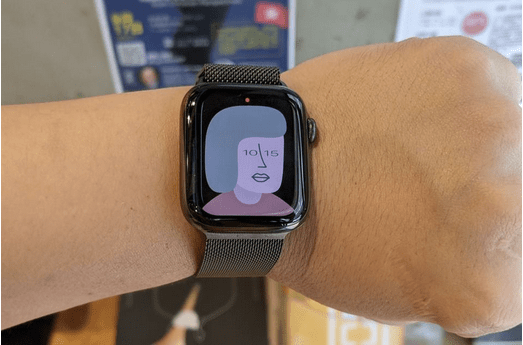
무엇을 커버합니까?
| Apple Watch 시리즈 SE & 3 | $49 |
| Apple Watch 시리즈 4, 5, 6 | $79 |
평결: 그럴만한 가치가 있습니다!
AppleCare Plus를 사용하면 보장을 연장하고 24개월마다 최대 2회의 우발적 손상을 받을 수 있습니다. 보호 계획은 시계 , 배터리, 충전 케이블 및 전원 어댑터에 대한 보장을 제공합니다 .
더 읽어 보기 : 최고의 Apple Watch 화면 보호기
—————————————————————————————————————————————
Apple TV의 경우 : Apple TV에 대한 연장 보증은 아마도 당신이 구입하는 마지막 제품일 것입니다. 그러나 회사는 당신에게 하나를 제공하게 되어 기쁩니다.
무엇을 커버합니까?
| 일반 Apple TV 및 4K 에디션용 | $29 |
평결: 그럴 가치가 없습니다!
다른 Apple 제품과 마찬가지로 연장된 2년 보증과 무료 지원을 받을 수 있습니다. iCloud, iTunes, AirPlay 등에서 대여 또는 구입과 관련된 문제 해결 도움말을 얻을 수 있습니다. AirPort 라우터 및 Siri Remote는 모두 계획 내에서 보장됩니다. 하지만 결국에는 상자일 뿐 아무 데도 가지 않습니다. 따라서 AppleCare+가 스마트 TV에 유용한지 여부를 결정해야 합니다.
| 사람들은 또한 묻습니다:
Q1. AppleCare Plus 플랜을 다른 사용자에게 양도할 수 있습니까? 플랜이 완전히 지불된 경우 두 가지 옵션이 있습니다.
Q2. 내 Apple 기기가 AppleCare Plus를 사용할 수 있습니까? iPhone, iPad 또는 iPod이 보호 계획 대상인지 확인하고 싶은 경우. 설정 > 일반 > 정보 > AppleCare+ Coverage Available을 누르십시오. Q3. 남은 Apple 보증은 어떻게 확인합니까? mysupport.apple.com으로 이동하여 Apple ID로 로그인하기만 하면 됩니다. 장치를 선택하고 적용 범위 증명 보기 옵션을 누르십시오. |
Windows 11 대 MacOS – 이 운영 체제 간의 주요 차이점을 발견하여 장치 선택을 도와주세요.
Microsoft 장치에서 Apple의 운영 체제를 실행하는 방법을 단계별로 안내하는 가이드를 통해 Windows PC에 macOS를 설치하는 방법을 알아보세요.
Apple Safari 웹 페이지의 소스 코드를 Safari 웹 검사기 도구를 사용하여 보는 방법을 배워보세요.
macOS Mojave 또는 Catalina에서 "복구 서버에 연결할 수 없습니다" 오류가 발생하셨나요? 이 글에서는 네트워크 문제, 날짜 및 시간 동기화, macOS 재설치 등 4가지 효과적인 해결 방법을 상세히 설명합니다.
Mac에서 BlueStacks를 제거하려면 BlueStacks 종료 > 애플리케이션 폴더 실행 > BlueStacks 앱 마우스 오른쪽 버튼 클릭 > 휴지통으로 이동 > 휴지통 비우기
로딩 막대를 사용하여 Apple 로고에 Mac이 멈추는 문제를 해결하는 방법은 다음과 같습니다. 또한 느린 Mac 시동 문제를 해결하는 방법을 배우게 됩니다.
macOS Catalina에는 Sidecar라는 새로운 기능이 도입되어 사용자가 iPad를 Mac 데스크탑을 확장하거나 미러링하는 디스플레이로 사용할 수 있습니다. 사이드카가 작동하지 않는 문제를 해결하는 방법을 알아보세요.
Adobe Photoshop 또는 Adobe Premiere Pro에서 작업하는 동안 Mac에서 "스크래치 디스크가 가득 찼습니다" 오류가 표시됩니까? 그런 다음 Mac에서 디스크 전체 오류를 긁는 데 도움이 되는 가장 유용한 4가지 솔루션을 찾으십시오.
이 게시물에서는 WindowServer 프로세스를 설명하고 Mac에서 CPU 리소스를 절약하는 여러 가지 방법을 제안합니다. 효과적인 방법으로 Mac의 성능을 향상시킬 수 있습니다.
Mac 데스크탑에 위젯을 추가하는 방법과 필요한 단계에 대한 포괄적인 안내입니다.








